S.T.A.L.K.E.R. 2: Heart of Chornobyl
Возвращение в постапокалиптический мир Чернобыля. Игроки наконец-то могут побродить по большому открытому бесшовному миру, содержащему такие... Lebih lanjut
Optimasi untuk PC Lemah
-
Unduh (1.51 kB)4 Desember 2024, 12:23Отличная графикаoptimizacija-dlja-slabykh-pk_1733304209_525862.rar
-
Unduh (21.85 kB)4 Desember 2024, 12:23Отличная производительностьoptimizacija-dlja-slabykh-pk_1733304209_583319.rar
-
Unduh (1.51 kB)4 Desember 2024, 12:23"Золотая" серединаoptimizacija-dlja-slabykh-pk_1733304209_916628.rar
Optimasi pengaturan grafis rendah untuk PC lemah. Untuk kartu grafis dengan kurang dari 4 GB memori. Ini secara signifikan mengurangi kualitas dan menghilangkan bayangan, serta mengatasi kesalahan cahaya yang terlalu terang di dalam ruangan.
Jika ruangan terlalu terang, tambahkan ke Engine.ini: EyeAdaptationQuality=1.
Di Engine.ini, Anda dapat mengatur berbagai pengaturan dengan menghapus atau menambahkan baris atau mengedit parameter. Jika Anda mengalami kesulitan, Google dan chat GPT bisa membantu.
Mod ini menyediakan 3 versi file, tetapi mereka hanya memiliki pengaturan Engine.ini yang berbeda yang dijelaskan di sini.
Pengaturan Umum:
- Anda tidak perlu mematikan bayangan dengan mengganti r.ShadowQuality=0 menjadi r.ShadowQuality=1;
- Anda tidak perlu mematikan Lumen, cukup hapus atau ubah nilai pada pengaturan yang mengandung kata Lumen;
- Anda dapat menghapus baris dari r.StaticMeshLODDistanceScale hingga r.StaticMeshLODDistanceFactor=1.5 untuk meningkatkan grafik jika Anda sudah memiliki FPS yang cukup;
- dan seterusnya...
Juga dalam "Kinerja Hebat" terdapat file zCustomGraphics_P.pak, gunakan hanya jika Anda tidak berhasil mencapai FPS yang diinginkan dan perlu menurunkan grafik lebih jauh.
Anda dapat mengunduh mod ini atau mengatur grafik sendiri sesuai keinginan, untuk itu tambahkan baris yang diperlukan ke file Engine.ini:
[SystemSettings]
r.VSync=0
t.MaxFPS=60 ; tentukan FPS maksimum yang diinginkan
r.DynamicRes.OperationMode=2
r.DynamicRes.ResolutionFractionMin=0.3
r.DynamicRes.ResolutionFractionMax=0.6
r.DynamicRes.FrameTimeBudget=20.0 ; Target: 50 FPS. tentukan sendiri
r.StaticMeshLODDistanceScale=2.0; Meningkatkan jarak peralihan ke LOD rendah polygon.
r.SkeletalMeshLODBias=2 ; Memaksa penurunan tingkat LOD untuk model animasi.
r.LodBias=3 ; Penurunan umum LOD untuk semua objek.
r.DetailMode=0 ; Menghapus detail yang tidak mempengaruhi gameplay (misalnya, objek kecil).
r.ViewDistanceScale=0.5 ; Mengurangi jarak rendering objek.
r.StaticMeshLODDistanceFactor=1.5 ; Mempercepat transisi ke LOD rendah untuk objek statis.
r.MaxAnisotropy=1 ; Mengurangi filtrasi anisotropik.
r.MipMapLODBias=4 ; Memaksa pemuatan tekstur resolusi rendah.
r.Streaming.MipBias=3; Mengurangi tingkat detail tekstur.
r.Streaming.UsePerTextureBias=1 ; Pengaturan offset Mip individual untuk setiap tekstur.
foliage.LODDistanceScale=0.1 ; Penurunan tajam kualitas dedaunan.
r.HLOD.DistanceFactor=2.0 ; Mempercepat transisi ke HLOD (Hierarchical LOD).
r.HLOD.Simplify=1 ; Menyederhanakan geometri untuk HLOD.
csv.trackWaitsGT=0
csv.trackWaitsRT=0
fx.Niagara.DebugDraw.Enabled=0
bEnableMouseSmoothing=False
r.VolumetricCloud=0
r.VolumetricFog=0
r.Nanite.Streaming.MaxPageInstallsPerFrame=0 ; 2
r.GeometryCollection.Nanite=0
landscape.RenderNanite=0
r.Nanite.DisocclusionHack=0
r.Lumen.DiffuseIndirect.Allow=0
r.Lumen.DiffuseIndirect.SSAO=0
r.Lumen.Reflections.AsyncCompute=0
r.LumenScene.Lighting.AsyncCompute=0
r.EyeAdaptation.ExponentialTransitionDistance=1; 2
r.InstanceCulling.OcclusionCull=1
r.Refraction.OffsetQuality=0; 1
r.Shadow.Virtual.Enable=0
r.LightShaftQuality=0
r.BloomQuality=0
r.PSOWarmup.WarmupMaterials=0
r.DefaultFeature.AntiAliasing=0 ; 0=Nonaktifkan TAA, 1=FXAA, 2=TAA
r.PostProcessAAQuality=0 ; Kualitas AA, 0-6 untuk UE5
r.SceneColorFringe.Max=0 ; Nonaktifkan aberasi kromatik
r.Tonemapper.GrainQuantization=0 ; Nonaktifkan butiran film
r.DepthOfFieldQuality=0 ; Nonaktifkan kedalaman bidang
r.ToneMapper.Quality=0 ; Nonaktifkan vignette
r.VRS.Enable=1
r.EyeAdaptationQuality=1 ; jika terlalu terang di dalam ruangan
r.ShadowQuality=0 ; nonaktifkan bayangan
Оптимизация низких настроек графики для слабых ПК. Для видеокарт с менее чем 4 ГБ памяти. Это значительно снижает качество и убирает тени, а также устраняет ошибку со слишком ярким светом в комнатах.
Если в комнатах слишком ярко, то нужно добавить в Engine.ini: EyeAdaptationQuality=1.
В Engine.ini можно ставить разные настройки удаляя или добавляя строки или редактируя параметры. Если у вас есть сложности то гугл и чат gpt в помощь.
В этом моде на выбор предоставляются 3 версии файла, но они просто имеют разные настройки Engine.ini которые есть тут в описании.
Распространённые настройки:
- Можно не отключать тени заменив r.ShadowQuality=0 на r.ShadowQuality=1;
- Можно не отключать Lumen, просто удалить или поменять значения с настройками в которых есть слово Lumen;
- Можно удалить строки с r.StaticMeshLODDistanceScale до r.StaticMeshLODDistanceFactor=1.5 чтобы улучшить графику если у вас уже есть достаточный ФПС;
- и так далее...
Так же в "Отличная производительность" есть файл zCustomGraphics_P.pak , его использовать только если не получилось добиться желаемого фпс и нужно понизить графику ещё сильнее.
Вы можете скачать этот мод или настроить графику самостоятельно по своему усмотрению, для этого добавить необходимые строки в файл Engine.ini:
[SystemSettings]
r.VSync=0
t.MaxFPS=60 ; укажите свой желаемый максимальный FPS
r.DynamicRes.OperationMode=2
r.DynamicRes.ResolutionFractionMin=0.3
r.DynamicRes.ResolutionFractionMax=0.6
r.DynamicRes.FrameTimeBudget=20.0 ; Цель: 50 FPS. укажите свой
r.StaticMeshLODDistanceScale=2.0; Увеличивает расстояние переключения на низкополигональные LOD.
r.SkeletalMeshLODBias=2 ; Принудительное снижение уровня LOD для анимированных моделей.
r.LodBias=3 ; Общее снижение LOD для всех объектов.
r.DetailMode=0 ; Удаляет детали, не влияющие на геймплей (например, мелкие объекты).
r.ViewDistanceScale=0.5 ; Снижает дальность прорисовки объектов.
r.StaticMeshLODDistanceFactor=1.5 ; Ускоряет переход к низким LOD для статических объектов.
r.MaxAnisotropy=1 ; Снижает анизотропную фильтрацию.
r.MipMapLODBias=4 ; Принудительно загружает текстуры низкого разрешения.
r.Streaming.MipBias=3; Снижает уровень детализации текстур.
r.Streaming.UsePerTextureBias=1 ; Индивидуальная настройка смещения Mip для каждой текстуры.
foliage.LODDistanceScale=0.1 ; Резкое снижение качества листвы.
r.HLOD.DistanceFactor=2.0 ; Ускоряет переход к HLOD (Hierarchical LOD).
r.HLOD.Simplify=1 ; Упрощает геометрию для HLOD.
csv.trackWaitsGT=0
csv.trackWaitsRT=0
fx.Niagara.DebugDraw.Enabled=0
bEnableMouseSmoothing=False
r.VolumetricCloud=0
r.VolumetricFog=0
r.Nanite.Streaming.MaxPageInstallsPerFrame=0 ; 2
r.GeometryCollection.Nanite=0
landscape.RenderNanite=0
r.Nanite.DisocclusionHack=0
r.Lumen.DiffuseIndirect.Allow=0
r.Lumen.DiffuseIndirect.SSAO=0
r.Lumen.Reflections.AsyncCompute=0
r.LumenScene.Lighting.AsyncCompute=0
r.EyeAdaptation.ExponentialTransitionDistance=1; 2
r.InstanceCulling.OcclusionCull=1
r.Refraction.OffsetQuality=0; 1
r.Shadow.Virtual.Enable=0
r.LightShaftQuality=0
r.BloomQuality=0
r.PSOWarmup.WarmupMaterials=0
r.DefaultFeature.AntiAliasing=0 ; 0=Disable TAA, 1=FXAA, 2=TAA
r.PostProcessAAQuality=0 ; AA Quality, 0-6 for UE5
r.SceneColorFringe.Max=0 ; Disable chromatic aberration
r.Tonemapper.GrainQuantization=0 ; Disable film grain
r.DepthOfFieldQuality=0 ; Disable depth of field
r.ToneMapper.Quality=0 ; Disable vignette
r.VRS.Enable=1
r.EyeAdaptationQuality=1 ; если слишком ярко в помещениях
r.ShadowQuality=0 ; отключить тени
Tautan berguna:


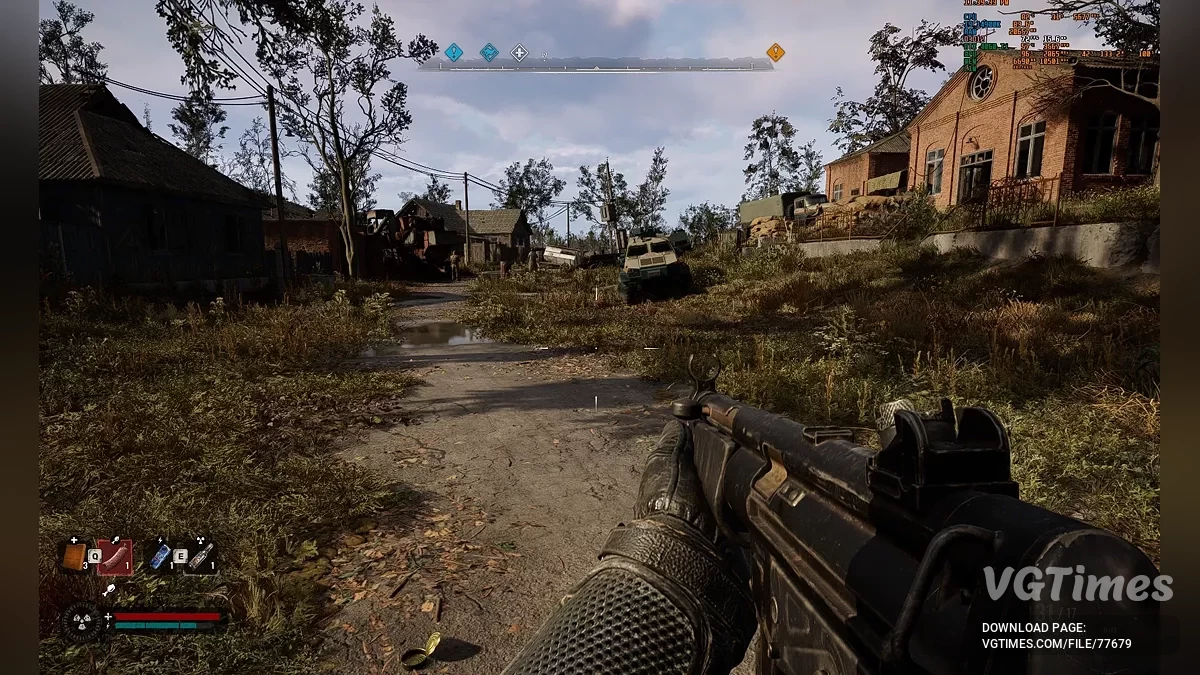



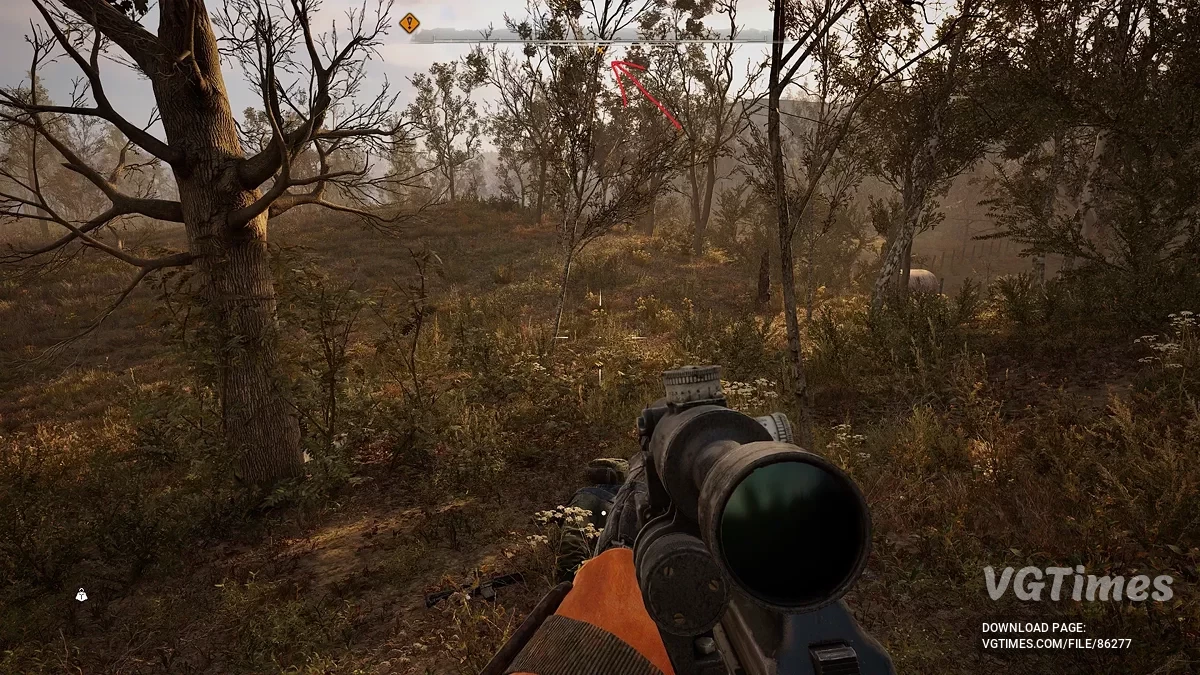
![S.T.A.L.K.E.R. 2: Heart of Chornobyl — Tabel untuk Cheat Engine [1.3.1]](https://files.vgtimes.com/download/posts/2025-03/thumbs/tablica-dlja-cheat-engine-1-3-1_1743333946_799879.webp)

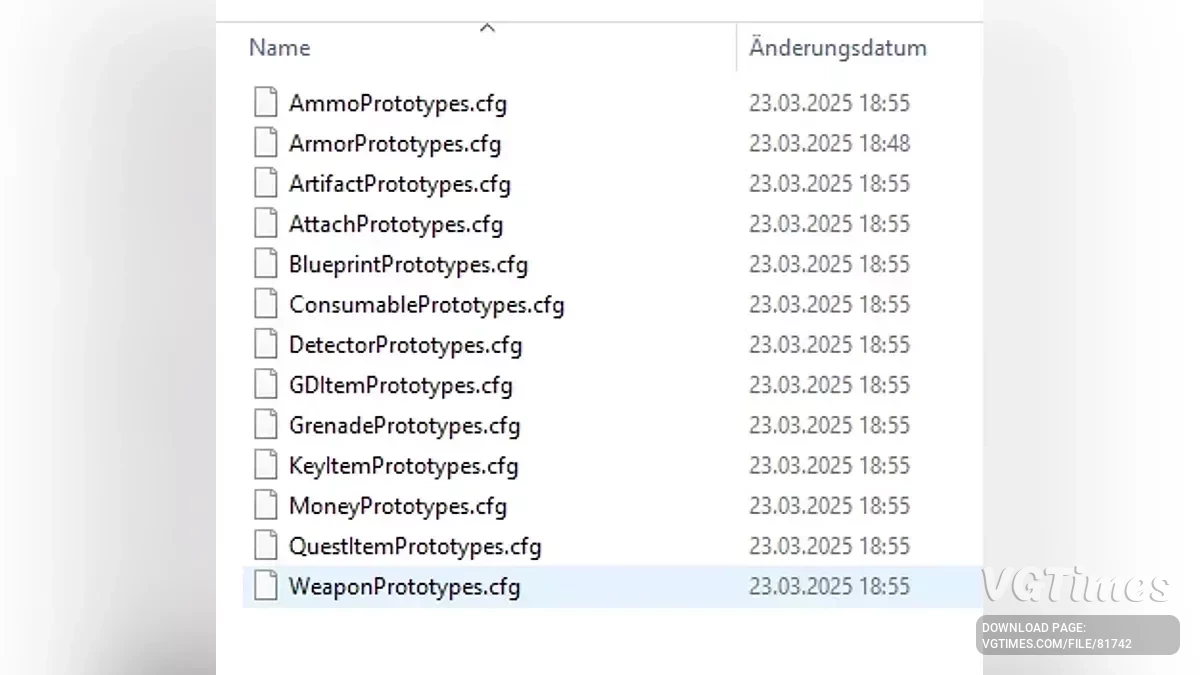
![S.T.A.L.K.E.R. 2: Heart of Chornobyl — Таблица для Cheat Engine [UPD: 09.12.2024]](https://files.vgtimes.com/download/posts/2024-12/thumbs/tablica-dlja-cheat-engine-upd-09-12-2024_1733836173_297999.webp)
